Comment réinitialiser rapidement, télécharger une vidéo en VK de bonne qualité - sur la page: depuis un ordinateur, depuis un téléphone, sur Android, iPhone, depuis YouTube, vidéo à distance. Quelles vidéos télécharge VK: comment télécharger des vidéos de plus de 5 Go sans perte de qualité, pourquoi ça ne marche pas
Si vous ne savez pas comment télécharger des vidéos VK de bonne qualité, lisez l'article.
- Comment réinitialiser rapidement, télécharger des vidéos en VK de bonne qualité sur la page de votre ordinateur?
- Comment réinitialiser rapidement, télécharger une vidéo en VK de bonne qualité sur un ordinateur personnel à partir d'un ordinateur?
- Comment réinitialiser rapidement, télécharger une vidéo en VK en bonne qualité depuis YouTube?
- Comment réinitialiser rapidement, télécharger une vidéo à distance en VK en bonne qualité?
- La première méthode
- La deuxième méthode
- La troisième méthode
- La quatrième méthode
- Comment réinitialiser rapidement, télécharger des vidéos en VK de bonne qualité depuis un téléphone vers Android, iPhone
- Quelles vidéos téléchargent VK: comment télécharger une vidéo de plus de 5 Go sans perte de qualité?
- Pourquoi ne puis-je pas télécharger une vidéo VK?
- Vidéo: Comment télécharger des vidéos VKontakte depuis votre ordinateur?
Voulez-vous partager votre histoire vidéo avec vos amis en VK ou télécharger une vidéo sur votre page sur ce réseau social? Faites-le sans perte de qualité — rapidement et facilement. Vous trouverez des instructions détaillées dans cet article.
Comment réinitialiser rapidement, télécharger une vidéo en VK en bonne qualité sur la page de votre ordinateur?
- Connectez-vous à votre compte de ce réseau social. Sur le côté gauche du menu, trouvez l'onglet "Vidéo".
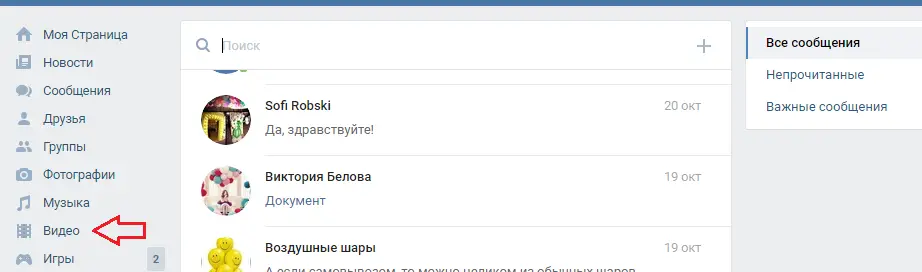
- Cliquez ensuite sur " Ajouter une vidéo", sur le côté gauche de la page en haut.
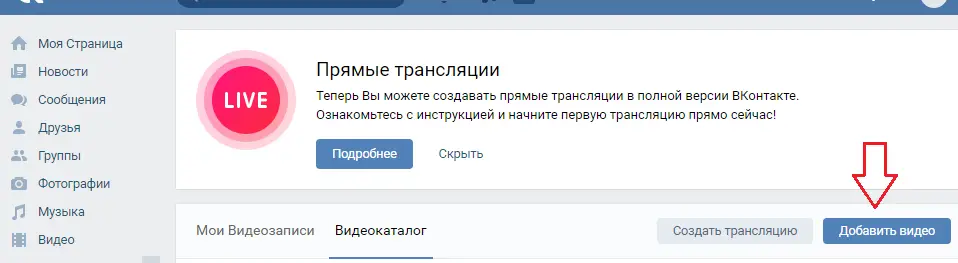
- Dans la fenêtre, cliquez sur "Sélectionner fichier".
- Attention, vous pouvez également télécharger des vidéos d'un autre site en cliquant sur le lien actif dans le même menu, qui se trouve sous le bouton bleu.
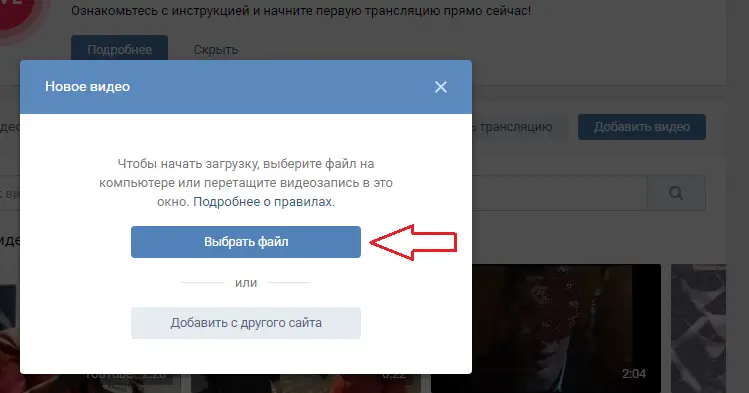
- Lorsque vous avez créé votre fichier sélection, une fenêtre s'ouvrira dans laquelle vous devrez entrer le nom de la vidéo et sa description.
- Faites attention à la sécurité de regarder ce clip vidéo.
- Vous pouvez définir qui verra le fichier - seulement vous, vos amis ou tous les utilisateurs de VK.
- Après cela, cliquez sur Terminé.
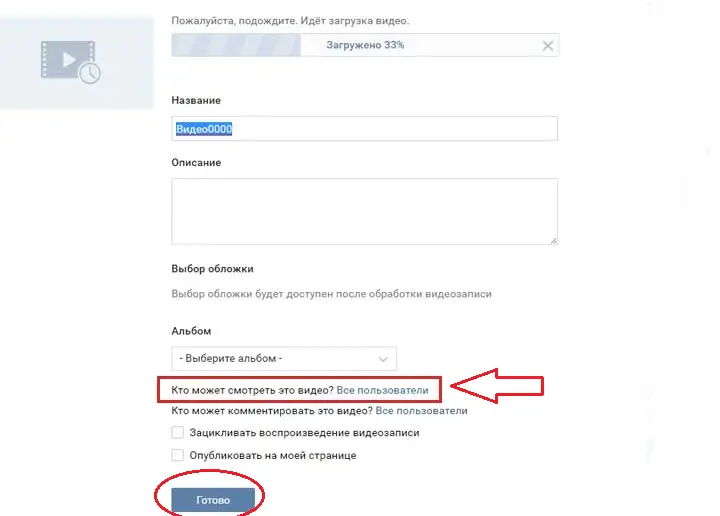
- Tout - maintenant la vidéo est ajoutée à votre page et sera dans l'onglet "Vidéos" .
Si vous ne voulez pas que le visionnage soit disponible pour tout le monde, alors à l'étape précédente mettez "Seulement moi" dans la colonne "Qui peut regarder cette vidéo".
Comment réinitialiser rapidement, télécharger une vidéo en VK en bonne qualité sur un téléphone depuis un ordinateur?
Après avoir téléchargé la vidéo sur votre page VK, vous pouvez l'envoyer en MP à l'un de vos amis. C'est facile à faire:
- Ouvrez une boîte de dialogue avec l'utilisateur souhaité et écrivez un message.
- Lorsque le texte est déjà écrit, cliquez sur l'icône "trombone" à gauche et sélectionnez "Enregistrement vidéo" ou à droite la caméra icône et cliquez sur « Ajouter une vidéo ».

- Lorsque la vidéo est chargée dans le message, appuyez sur Envoyer ou Entrer.
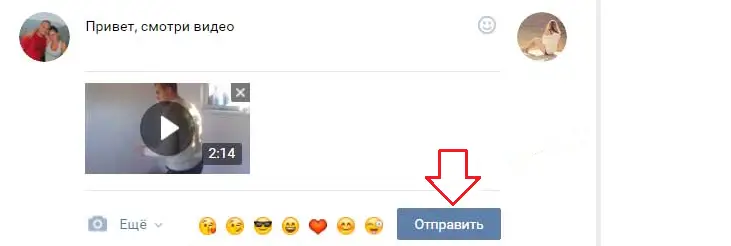
Tous - vous avez envoyé votre vidéo en privé message à un
Comment réinitialiser rapidement, télécharger une vidéo en VK en bonne qualité depuis YouTube?
La chaîne YouTube est un "dépôt" populaire de vidéos. Sur ce site, presque chaque personne a son propre compte, sur lequel elle télécharge des vidéos pour un visionnage personnel, un accès public ou pour gagner de l'argent avec cette vidéo pour chaque millier de vues. Mais comment télécharger une vidéo VK depuis YouTube? Voici les instructions:
- Vous n'avez même pas besoin de vous connecter à votre profil. Sous la vidéo que vous aimez, que vous souhaitez envoyer à un ami dans VK, recherchez l'icône "flèches" - cliquez dessus.
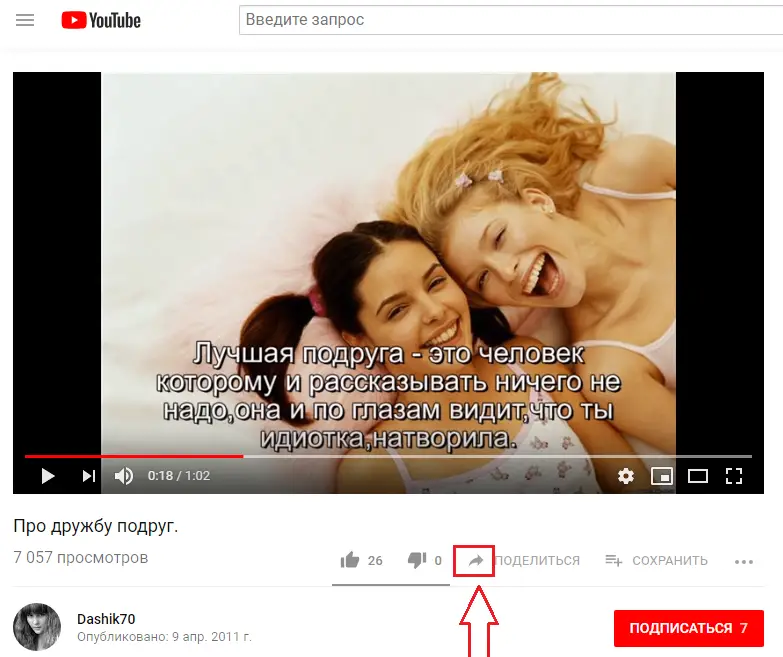
- Avec un menu apparaîtra, sélectionnez le réseau social "VKontakte" dedans.
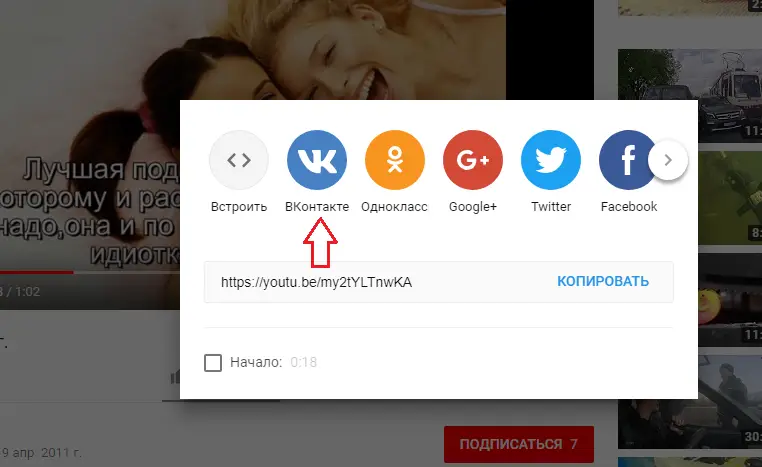
- Ensuite, VKontakte s'ouvrira et vous être invité à sélectionner les amis auxquels vous souhaitez envoyer la vidéo.
- Cliquez sur Envoyer PM et sélectionnez-en un.
- Cliquez ensuite sur Soumettre. Ce bouton est situé tout en bas de l'écran à droite.
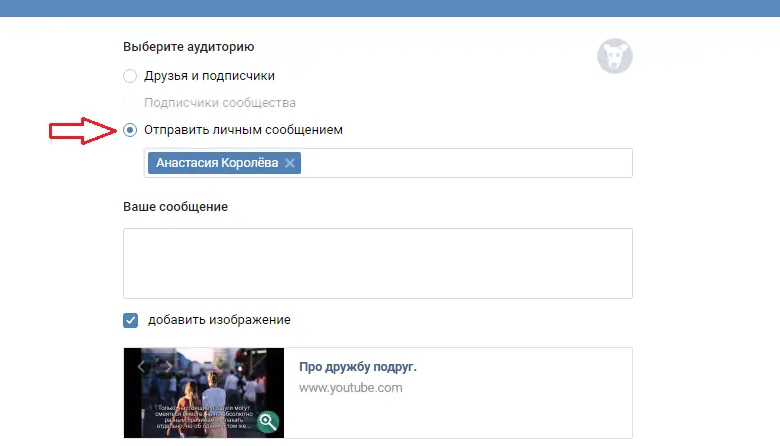
Terminé - votre ami recevra maintenant la vidéo que vous lui avez envoyée.
Comment réinitialiser rapidement, télécharger une vidéo à distance en VK en bonne qualité?
Si vous avez décidé de télécharger une vidéo VK, mais que vous vous êtes ensuite souvenu que vous l'aviez déjà supprimée. Ne vous inquiétez pas, la situation peut être corrigée et votre ami recevra certainement le clip vidéo souhaité de votre part en MP. Voici les méthodes:
La première méthode
Écrivez un message avec une demande de restauration du vidéo au support technique VK. Vous pouvez le faire dans la rubrique "Aide" dans le menu de votre page à droite, en haut.

Le message peut être simple, libre ou simplement décrire votre problème. Appuyez ensuite sur le bouton "Envoyer". Habituellement, l'administration du site répond rapidement. Peut-être qu'après quelques minutes, votre problème sera résolu.

La deuxième méthode
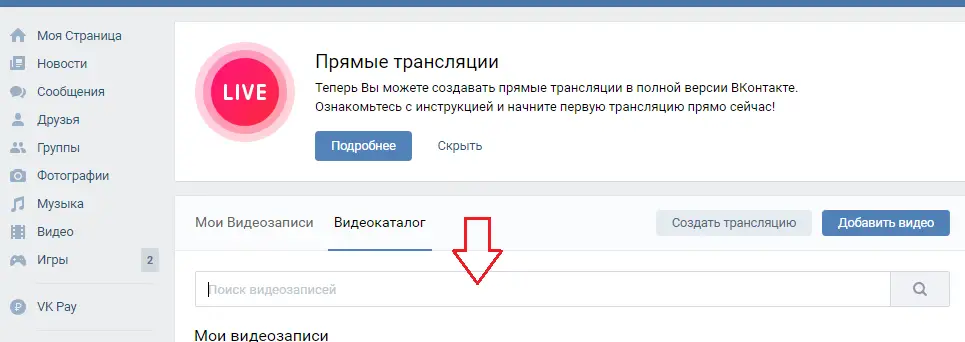
Si vous avez téléchargé la vidéo depuis le site VK — du groupe, de la recherche, de la liste des fichiers vidéo, alors il est toujours sur le site. Entrez simplement le nom de la vidéo ou quelques mots à son sujet dans la barre de recherche, et téléchargez-la à nouveau sur votre page.
La troisième méthode
Si la vidéo a été téléchargée via YouTube, procédez comme suit:
- Allez sur cet hébergement vidéo.
- Trouvez la vidéo souhaitée grâce au moteur de recherche.
- Téléchargez-le à l'aide du bouton fléché "Partager" comme décrit ci-dessus dans le texte.
- Envoyez la vidéo en MP ou enregistrez-la sur votre page.
Quatrième méthode

- Entrez l'adresse de la page personnelle VK dans la page de recherche de votre navigateur.
- À droite du lien se trouve une flèche en forme de triangle inversé - cliquez dessus.
- Sélectionnez "Copie enregistrée".
Après de telles manipulations, la page principale de votre compte s'ouvrira telle qu'elle était il y a quelques jours. Vous ne pourrez pas entrer dans les sections, mais vous pourrez accéder aux entrées depuis le mur. Si vous avez posté une vidéo dessus, vous pouvez facilement la restaurer à partir du cache du navigateur. Enregistrez d'abord la vidéo sur le PC, puis téléchargez-la sur VK.
Comment réinitialiser rapidement, télécharger une vidéo en VK de bonne qualité depuis un téléphone vers Android, iPhone
Tout d'abord, téléchargez une vidéo depuis le téléphone au réseau social. Pour ce faire, suivez ces étapes simples:
- Ouvrez l'application sur votre smartphone.
- Sur la gauche, cliquez sur l'icône "Vidéos".
- Après cela, les vidéos commenceront à se charger. Pendant leur mise en ligne sur le site, à droite, en haut, cliquez sur l'icône "+".
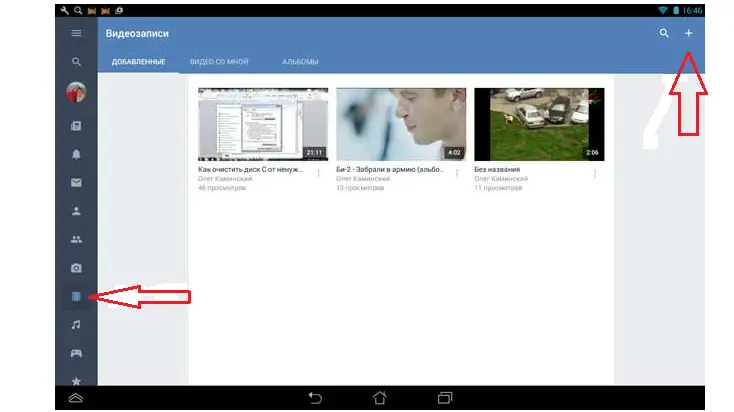
-
"Sélectionner existant".
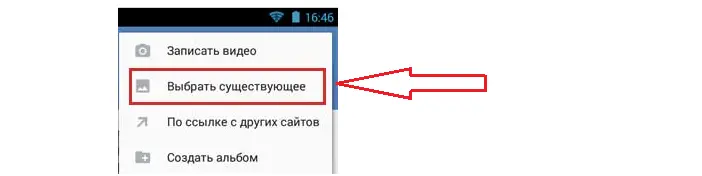
- Sélectionnez maintenant la vidéo souhaitée dans la mémoire de votre gadget
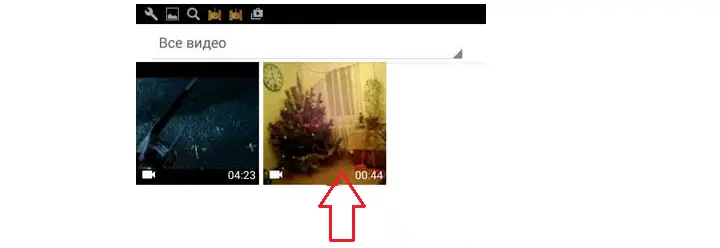
- Attendez que la vidéo se charge et appuyez sur "Attacher".
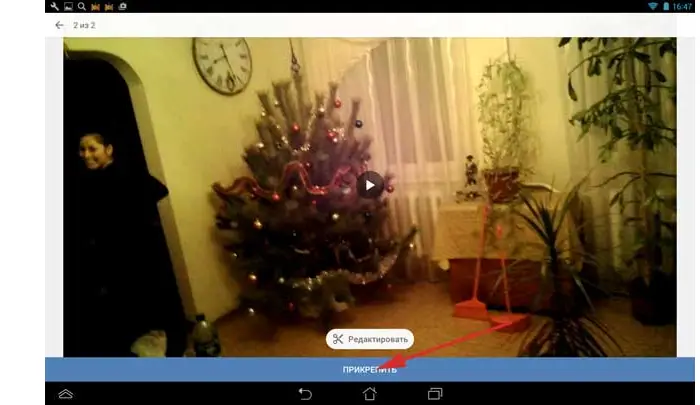
- Trouvez un titre pour ce vidéo et cliquez "OK".
- Cette vidéo téléchargée apparaîtra dans la liste de vos vidéos VKontakte, et vous pouvez l'envoyer à votre ami en MP à tout moment.
Accédez à la boîte de dialogue requise par l'utilisateur et effectuez les actions suivantes:
- Cliquez sur l'icône "clips" à gauche dans la ligne de composition d'un message. Un menu apparaît, cliquez sur "Photo/Vidéo".
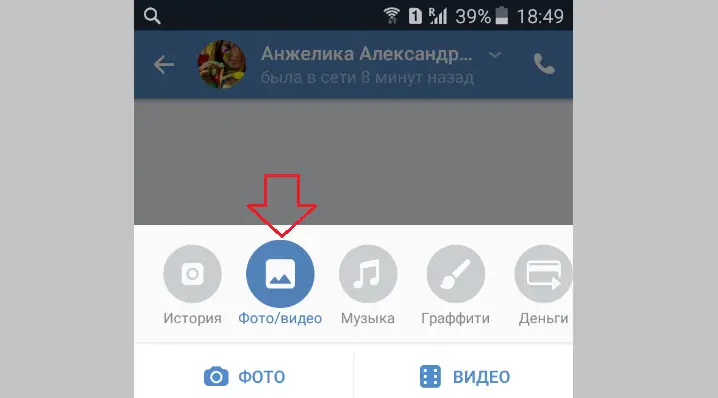
- Sélectionnez la vidéo souhaitée et appuyez sur « DONE » lorsqu'il est complètement chargé.
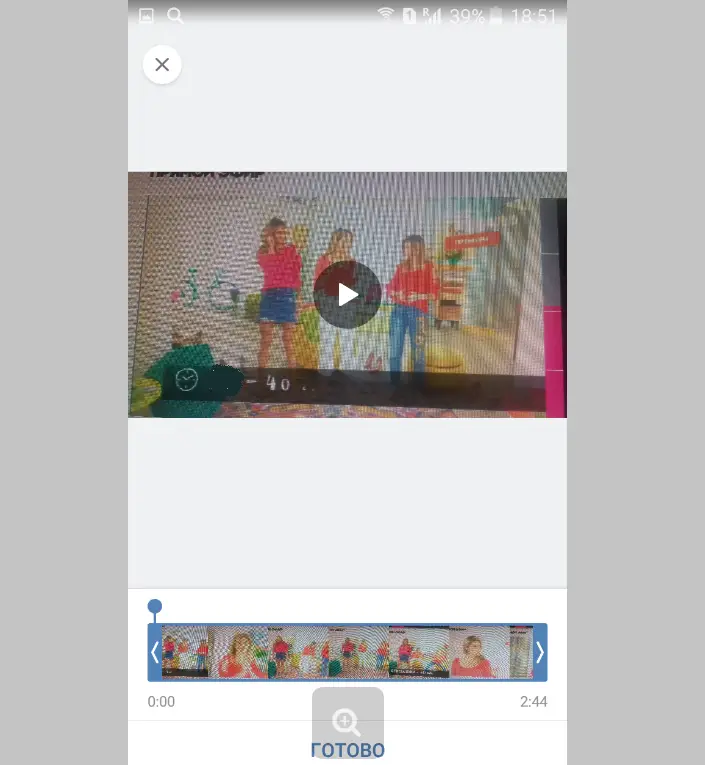
- Maintenant, la vidéo est déjà apparue en ligne pour saisie du texte du message.
- Il vous suffit d'appuyer sur "Envoyer" et la vidéo apparaîtra dans le message de l'interlocuteur.
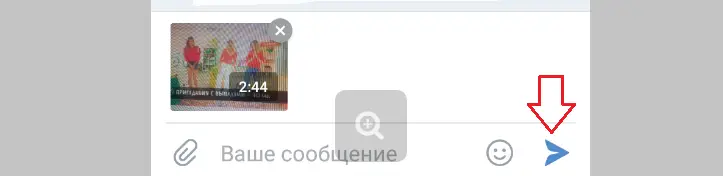
Tout - maintenant vous savez comment télécharger des vidéos depuis votre smartphone - rapidement et facilement.
Quelles vidéos télécharge VK: comment télécharger des vidéos de plus de 5 Go sans perte de qualité?
Si vous prétraitez un fichier lourd avant de l'envoyer à la page, vous risquez d'avoir une mauvaise surprise. De ce fait, la vidéo sera floue et elle sera désagréable à regarder. Par conséquent, il est ennuyeux de convertir d'abord le fichier vidéo au format souhaité. Il existe de nombreux convertisseurs différents pour cela.
L'un des convertisseurs les plus populaires est Any Video Converter. Installez ce programme depuis le site officiel à ce lien, et choisissez l'un des 30 formats proposés. VKontakte peut télécharger des vidéos jusqu'à 2 Go. C'est beaucoup, car d'autres hébergements permettent de télécharger des vidéos d'un poids de seulement 300 Mo. Lorsque vous reformatez la vidéo, vous pouvez la remplir avec VK.
Pourquoi ne puis-je pas télécharger une vidéo VK?
Tous les processus décrits ci-dessus sont simples et vous pourrez télécharger un fichier vidéo VK rapidement et sans problème. Mais parfois, de telles situations peuvent survenir lorsque la vidéo n'est pas ajoutée. Cela est dû aux problèmes suivants:
- Faible débit Internet.
- Copyright vidéo. Pour cette raison, vous ne pourrez pas ajouter le fichier. Souvent, cela ne se produit qu'avec des séries et des films enregistrés. Dans ce cas, vous devrez rechercher un tel contenu avec un nom modifié.
- Erreur d'application si vous téléchargez la vidéo depuis le téléphone. Dans ce cas, vous devrez essayer de télécharger le fichier après un certain temps ou redémarrer l'appareil.
- Dysfonctionnement temporaire du site VK. Contactez le service d'assistance. Habituellement, ces problèmes sont éliminés rapidement.
Avant de télécharger une vidéo, assurez-vous qu'il n'y a pas de violation du droit d'auteur. Souvent, les propriétaires de vidéos bloquent la possibilité de partager du contenu sur les réseaux sociaux. Une bonne vitesse Internet est également importante pour le téléchargement. Par conséquent, utilisez une connexion Wi-Fi ou 4G haut débit.















